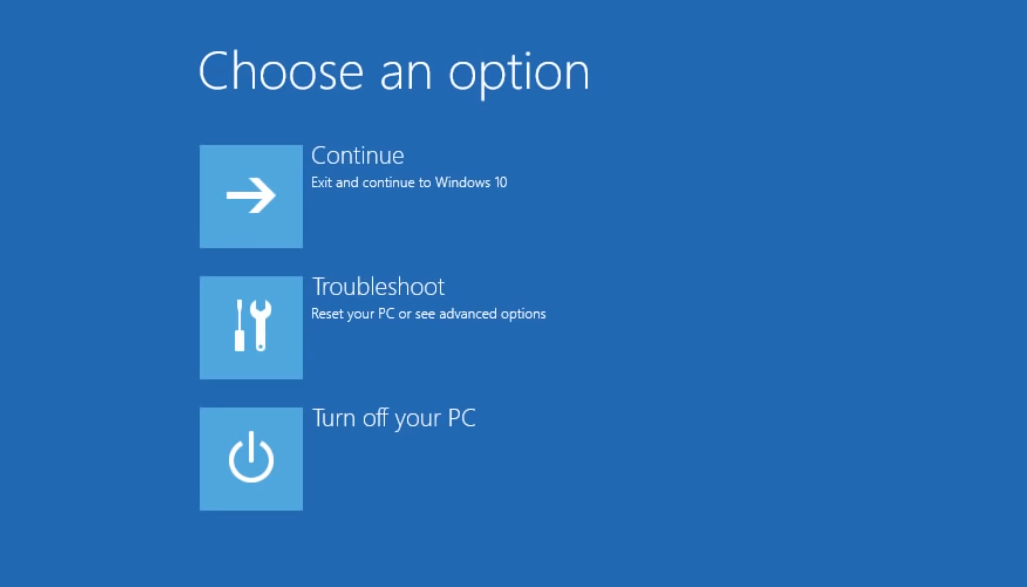- RAV 바이러스 백신은 uTorrent와 같은 다른 앱의 설치 프로그램을 실행할 때 자동으로 설치되는 경우가 많습니다.
- 바이러스 백신을 제거하고 시스템에서 모든 추적을 삭제할 수 있는 네 가지 방법이 있습니다.
- 또한 RAV 바이러스 백신을 제거해야 하는지 확인하십시오.

씨클리너 필수 시스템 요소를 방해하지 않으면서 PC를 깨끗하고 최적화된 상태로 유지하는 가장 신뢰할 수 있는 소프트웨어 중 하나입니다. 지금 다운로드:
- 완벽한 브라우징을 위해 캐시와 쿠키 지우기
- 레지스트리 오류 및 손상된 설정 정리
- 더 빠른 PC 시작으로 더 빠르게 작업 및 플레이
- PC의 상태를 확인하세요
- 일반적인 오류를 방지하기 위해 드라이버 및 소프트웨어 업데이트
시스템의 완전한 기능 유지
무리가 있다 시스템을 안전하게 유지하도록 설계된 바이러스 백신그러나 이들 모두가 의도한 목적을 달성하는 것은 아닙니다. 대부분의 사용자에게 RAV 바이러스 백신은 다른 백신이 실행 중일 때도 자동으로 설치되며 제거 방법을 찾습니다.
Microsoft는 2000년대에 RAV 바이러스 백신을 인수했습니다. 그러나 많은 사용자가 PC에서 실행 중인 것을 발견하고 이것이 실제 거래인지 아니면 RAV 바이러스 백신으로 위장한 바이러스인지 식별할 수 없습니다.
그들 대부분을 당황하게 만드는 또 다른 질문은 RAV 바이러스 백신이 설치한 것을 기억하지 못할 때 어떻게 컴퓨터에 자동으로 설치되었는지, 그리고 정말로 유지할 가치가 있는지 여부입니다. 그리고 그렇지 않은 경우 제거 방법.
따라서 더 이상 고민하지 않고 이러한 측면을 자세히 살펴보고 RAV 바이러스 백신이 자동으로 설치되는 방법과 설치 방법을 이해하겠습니다.
RAV 바이러스 백신이 있는 이유는 무엇입니까?
RAV 바이러스 백신을 설치한 것을 기억하지 못한다면 다른 응용 프로그램과 함께 추가되었을 가능성이 큽니다. 이 중 몇 가지는 RAV 바이러스 백신과 함께 번들로 제공되지만 선택 사항이며 일반적으로 앱 설치 과정에서 이에 대한 섹션이 있습니다.
그러나 설치에 많은주의를 기울이지 않는 대부분의 사용자는 실수로 RAV 바이러스 백신을 추가하는 옵션을 선택하고 자동으로 설치됩니다. uTorrent는 RAV 바이러스 백신을 홍보하는 앱 중 하나이므로 설치할 때 주의해야 합니다.
다른 응용 프로그램에서도 RAV 바이러스 백신 또는 이와 유사한 소프트웨어를 홍보할 수 있습니다. 항상 조건을 읽고 모든 추가 패키지 또는 기능이 설치됩니다.
이제 RAV 바이러스 백신이 자동으로 컴퓨터에 설치되는 방법을 알게 되었습니다. 이제 바로 제거할 수 있는 방법을 살펴보겠습니다.
RAV 바이러스 백신을 제거하려면 어떻게 합니까?
1. 설정 사용
- 누르다 창 + 나 개시하다 설정, 선택 앱 왼쪽 탐색 창에 나열된 탭에서

- 클릭 앱 및 기능 오른쪽으로.

- 찾기 RAV 바이러스 백신 여기에 항목을 입력하고 옆에 있는 줄임표를 클릭하고 제거 플라이아웃 메뉴에서

- 다시 클릭 제거 팝업되는 확인 프롬프트에서

RAV 바이러스 백신이 자동으로 설치된 경우 제거하는 간단하고 효과적인 방법은 설정으로 이동하는 것입니다. 드물지만 클릭하면 제거 첫 번째 시도에서는 작동하지 않을 수 있으며 몇 번 쳐야 합니다.
2. 제어판 사용
- 누르다 창 + 아르 자형 시작하기 위해 운영 명령 대화 상자, 입력 appwiz.cpl 텍스트 필드에서 확인 또는 치다 입력하다 시작하기 위해 프로그램 및 기능 창문.

- 다음을 선택합니다. RAV 바이러스 백신 여기에 입력하고 클릭 제거.

- 딸깍 하는 소리 예 표시되는 확인 프롬프트에서

- 이제 화면의 지시에 따라 제거 프로세스를 완료하십시오.
이것은 시스템에 자동으로 설치된 RAV 바이러스 백신을 제거하는 또 다른 빠른 방법입니다. 앱 제거 프로그램의 화면 지침을 올바르게 따르십시오.
- McAfee 사기를 완전히 제거하는 방법 [2022 가이드]
- 무료 평가판을 사용하는 10가지 최고의 바이러스 백신 소프트웨어 [바이러스 보호]
3. 타사 제거 소프트웨어 사용
Windows용 내장 앱 제거 메커니즘은 잘 작동하지만 특정 파일이 남아 있거나 레지스트리 변경 사항이 수정되지 않는 경우가 있습니다. 그리고 이러한 변경 사항은 앱을 제거한 후에 되돌려야 합니다.
여기는 효과적인 타사 제거 소프트웨어 그림에 들어옵니다. 제거 프로그램 소프트웨어는 앱을 완전히 제거하고 흔적이 남지 않도록 합니다.
전문가 팁: 일부 PC 문제는 특히 리포지토리가 손상되었거나 Windows 파일이 누락된 경우 해결하기 어렵습니다. 오류를 수정하는 데 문제가 있는 경우 시스템이 부분적으로 손상되었을 수 있습니다. 컴퓨터를 스캔하고 결함이 무엇인지 식별하는 도구인 Restoro를 설치하는 것이 좋습니다.
여기를 클릭 다운로드하고 복구를 시작합니다.
전반적으로 제거 프로세스를 더 간단하게 만들 뿐만 아니라 장기적으로 상당한 저장 공간을 절약하는 데 도움이 됩니다. RAV 바이러스 백신이 자동으로 설치된 경우 이를 사용하여 제거할 수 있습니다.
RAV Antivirus의 모든 잔여물을 제거하고 정리하는 데 도움이 되는 평판 좋은 도구는 CCleaner입니다. Windows 내장 기능과 유사한 간단한 제거 프로그램 기능이 있습니다.
목록에서 제거하려는 앱을 선택하고 프로세스가 완료될 때까지 기다리기만 하면 됩니다. 그런 다음 레지스트리 클리너와 사용자 지정 정리를 실행하여 모든 파일이 사라졌는지 확인할 수 있습니다.
⇒CCleaner 다운로드
4. 시스템 복원 수행
- 누르다 창 + 에스 시작하기 위해 검색 메뉴, 입력 복원 지점 만들기 상단의 텍스트 필드에서 해당 검색 결과를 클릭합니다.

- 이제 시스템 복원 단추.

- 권장 복원 지점을 계속 진행하거나 다른 복원 지점을 수동으로 선택할 수 있습니다. 여기에서 관련 옵션을 선택하고 다음 계속하려면.

- 선택한 경우 다른 복원 지점 선택 이전 옵션, 목록에서 하나를 선택하고 다음.

- 마지막으로 세부 정보를 확인하고 클릭하십시오. 마치다 복원 프로세스를 시작하려면 맨 아래에 있습니다.

아무 것도 작동하지 않으면 항상 시스템 복원을 수행할 수 있는 옵션이 있습니다. 그렇게 하면 컴퓨터의 상태가 복원 지점이라고 하는 이전 지점으로 되돌아갑니다.
이 기간 동안 컴퓨터에 적용된 모든 변경 사항은 새 응용 프로그램을 추가하거나 설정을 수정한 경우 모두 되돌립니다. 그러나 개인 파일은 영향을 받지 않습니다.
시스템 복원을 사용하여 RAV 바이러스 백신을 자동으로 제거하려면 바이러스 백신이 설치되기 전에 생성된 복원 지점을 선택하십시오. 그리고 프로세스가 완료되면 제거됩니다.
RAV 바이러스 백신을 제거해야 합니까?
기본적으로 RAV 바이러스 백신이 자동으로 설치되었는지 여부에 따라 다릅니다. 후자의 경우 제거하고 다음으로 전환하는 것이 좋습니다. 신뢰할 수 있는 바이러스 백신. 이들 중 몇 가지를 사용할 수 있으며 대부분은 RAV 바이러스 백신보다 훨씬 더 나은 성능을 보입니다.
또한 다른 설치 프로그램과 함께 제공되는 앱은 그다지 효과적이지 않은 경우가 많습니다. 그리고 바이러스 백신에 관해서는 여기에 많은 위험이 있으므로 최고만을 신뢰해야 합니다.
다음은 RAV 바이러스 백신이 시스템에 자동으로 설치된 후 제거할 수 있는 모든 방법입니다. 이 과정은 정말 간단하며 완료하는 데 몇 분 이상 걸리지 않습니다. 또한 여기에 있는 방법은 Windows 10에서도 RAV 바이러스 백신을 제거하는 데 도움이 됩니다.
게다가 궁금하시다면, Windows 11에 타사 바이러스 백신이 필요한지 확인 또는 기본 제공 Windows Defender가 제대로 작동하는지 여부.
다른 질문이 있는 경우 주저하지 말고 아래 섹션에 의견을 남겨주세요.
 여전히 문제가 있습니까?이 도구로 수정하세요.
여전히 문제가 있습니까?이 도구로 수정하세요.
- 이 PC 수리 도구 다운로드 TrustPilot.com에서 우수 평가 (다운로드는 이 페이지에서 시작됩니다).
- 딸깍 하는 소리 스캔 시작 PC 문제를 일으킬 수 있는 Windows 문제를 찾습니다.
- 딸깍 하는 소리 모두 고쳐주세요 특허 기술 문제를 해결하기 위해 (독자 전용 할인).
Restoro가 다운로드되었습니다. 0 이달의 독자.